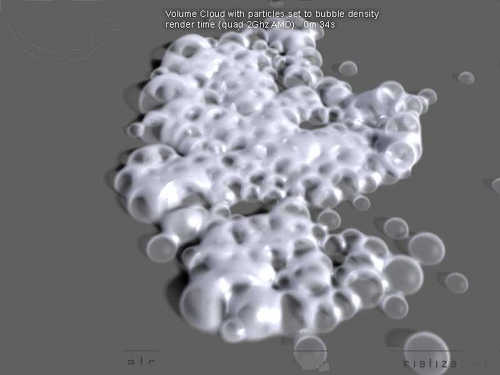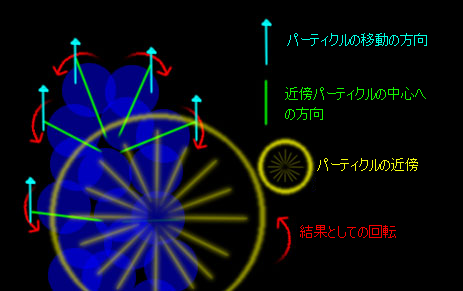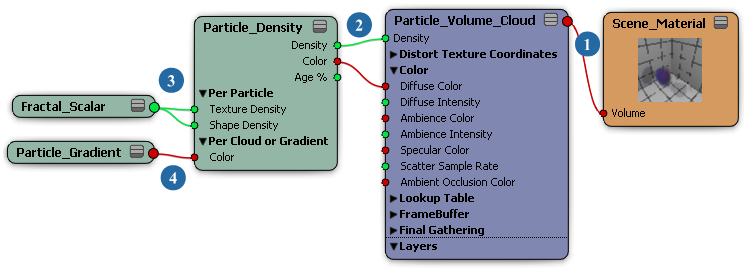Texture(テクスチャ) | テクスチャ座標 | シェイプと回転 | テクスチャ座標 | 束 | Render Tree の使い方
カテゴリ: パーティクル
シェーダ ファミリ: テクスチャ
カラーとスカラ
パーティクル密度シェーダはボリューム内の各パーティクルを定義するため、ポイント クラウド(点の集合体)は容積と質量を持った 1 つの物体には見えません。このシェーダはパーティクル データを読み取り、パーティクルの密度とカラーを出力します。パーティクルの回転、シェイプ、およびカラーをコントロールし、また、パーティクルの後に続くストランド(トレイル)のレンダリングも行います。
ICE パーティクル シェーダに関する一般的な情報については、「ICE パーティクルのシェーディング」を参照してください。
Texture(テクスチャ)
このタブの[パーティクル毎]パラメータ(密度、シェイプ、カラー)は、その名前が示すとおり、パーティクル単位でのみ使用できます。
入力テクスチャ シェーダを使用すると、パーティクルのテクスチャ座標にアクセスできます。テクスチャはパーティクルから離れないため、パーティクルと同様に移動および回転します。複数のパーティクルが交差する場合は、テクスチャが交差している領域でブレンドされます。テクスチャはパーティクルごとに使用されるため、複雑なテクスチャではレンダリングが非常に遅くなることがあります。
「Init_Only」(テクスチャ座標なし)というラベルの付いた入力の場合、パラメータは(回転のように)パーティクル全体で固定されます。このテクスチャはパーティクルごとに 1 度使用されるため、パーティクル全体で変化するテクスチャ座標はありません。
パーティクル毎: 密度
Texture(テクスチャ)
|
|
パーティクル全体の密度をテクスチャリングします。パーティクルの内側も外側も等しく影響を受けます。
|
|
|
入力シェーダの値の強度を調整します。
|
|
|
テクスチャを定義するために接続されるシェーダ。多くの場合、これは[Fractal Scalar]シェーダまたは[Cell Scalar]シェーダです。
|
シェイプ
|
|
テクスチャはまずパーティクルのエッジに作用し、そのパーツを削り取ります。入力テクスチャが 0.0 の場合、パーティクル全体が消えてしまいます。入力が 1.0 の場合、何も削り取られません。
|
|
|
入力シェーダの値の強度を調整します。
|
|
|
パーティクル シェイプを定義するために接続されるシェーダ。多くの場合、これは[Fractal Scalar]シェーダまたは[Cell Scalar]シェーダです。
|
密度テクスチャと密度シェイプ
以下の図は、パーティクルのテクスチャリングとシェイピングの違いを示しています。
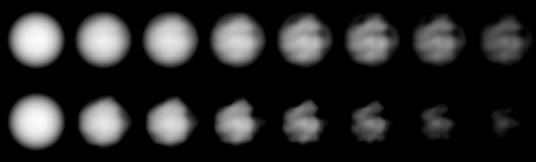
|
| 上の行は、密度テクスチャとして適用されたフラクタル シェーダです。 下の行は、密度シェイプとして適用された同じテクスチャです。 それぞれ、[強度]の値は左から右に増加しています。 テクスチャ パーティクル(上)のシェイプは全体が表示されていますが、シェイプ パーティクル(下)はほとんど見えなくなっています。
|
パーティクル毎: カラー
|
|
パーティクルのカラーを、入力シェーダのカラーで上書きします。
|
クラウド又はグラディエント毎: カラー/密度
-
[Particle Gradient]シェーダを入力として接続する場合、その[クラウド毎]設定および[パーティクル毎]設定の入力を選択する必要があります(「Particle Gradient(パーティクル グラディエント)」を参照)。
-
テクスチャ シェーダを入力として接続する場合、ポイント クラウド全体のテクスチャ座標が使用されます。パーティクルがテクスチャの中を「泳ぐ」ようなものです。テクスチャはパーティクルにくっつきません。
|
|
[Particle Gradient]またはテクスチャ シェーダからのクラウドまたはグラディエント入力ごとに、カラーまたは密度を使用します。
|
|
|
クラウド全体のカラーを変更します。 [強度]スライダを使用して、カラーのミックス量を調整できます。
|
|
|
クラウド全体の密度を変更します。クラウドの密度は入力密度に応じて増加します([密度テクスチャ]と同じ)。 [強度]スライダを使用して、密度の変化量を調整できます。 カラー入力に使用したものと同じ[Particle Gradient]またはテクスチャ シェーダを使用できます。
|
|
|
密度に使用する入力シェーダのチャンネルを決定できます。アルファ チャンネルまたは緑チャンネルを選択できます。 たとえば、[Particle Gradient]シェーダを接続した場合、RGBA グラディエントのアルファ チャンネルの値を使用して密度を調整することができます。
|
クラウド又はグラディエント毎: 密度を内側に制限
|
|
パーティクル クラウドの最大許容密度を設定します(蒸気や薄い煙の場合は、この値を減らします)。この値が高いと、密度を減らしたときにポイント クラウドが縮みます。 実世界では、蒸気の粒子は空間内に均等に拡散しています。しかし、3D では、ボリューム内側部分のパーティクルの密度を高くして、外側の領域では密度を低くすることがよくあります。そのような場合、密度を減らすと、パーティクル クラウドが縮むように見えます。これは、外側の領域は見えませんが、内側の領域にはまだ目に見えるだけの十分な密度があるためです。
このパラメータでは、クラウドの内側部分の密度を制限できます。ボリューム全体の密度を減らしても、クラウドは縮むように見えなくなります。
|
テクスチャ座標
テクスチャ座標
|
|
パーティクル サイズに合わせてテクスチャ座標をスケーリングします。パーティクルが大きいほど、テクスチャも大きくなります。
|
|
|
パーティクルに合わせてテクスチャ座標を回転させます。
|
|
|
各パーティクルに個別のテクスチャ座標が設定されます。このオプションがオフの場合は、各パーティクルのテクスチャ座標が同じになります。
|
|
|
シェーダが入力シェーダのテクスチャを複数回サンプリングして、モーション ブラーのような印象を与えます。
|
|
|
複数のパーティクルが重なり合っている場合は、カーブ モーション方向の平均が計算されます。
|
|
|
モーション ブラーの長さ。
|
|
|
モーション ブラーに使用するテクスチャ サンプルの量をコントロールします。
|
シェイプと回転
減衰
|
|
メタボール減衰のタイプ([リニア]または[キュービック])。高密度のボリュームには[キュービック]が、低密度のボリュームには[リニア]がそれぞれ適しています。
|
|
|
減衰のバイアス(ガンマ)。高い値を設定するほど、減衰(密度が後で減ること)が変化します。パーティクルは少し大きくなります。
|
|
|
通常、密度はパーティクルのエッジから中心に向かって増加します。このオプションをオンにすると、密度はエッジから中心への途中まで増加し、そして、そこから中心まで減少して、パーティクルの内側に穴をレンダリングします。
|
|
|
[泡密度]を選択した場合は、減衰の開始点を設定できます。この値を大きくすると、泡密度で作成されるパーティクル内側の穴が大きくなります。
|
泡密度と減衰を設定したパーティクル シェイプ
シェイプ
|
|
この値を大きくすると、パーティクル クラウド全体が縮み、パーティクル同士が(メタボールのように)一体化します。ボリュームの密度が高い場合は、このメタボールの外観がより明確になります。
|
|
|
楕円形のシェイプを決定します。パーティクルまたはクラウドのさまざまな軸や面を選択できます。
|
|
|
メタボールのシェイプとして、球ではなく楕円形を使用します。この値が大きくなるほど、シェイプの楕円の程度が増します。
|
回転
|
|
ロールは、パーティクルの Z 軸を中心にした回転と同様です。パーティクルは、この最小値と最大値の間で、ランダムに回転します(現在のフレームでは、パーティクル ID に応じてランダムになります)。クラウドの一般的なバックロールを作成するには、[回転]の値を減らします。
|
|
|
スケールは、パーティクルの Y 軸(上)を中心にした回転と同様です。パーティクルは、この最小値と最大値の間で、ランダムに回転します(現在のフレームでは、パーティクル ID に応じてランダムになります)。
|
整列
|
|
すべての整列でアップ ベクターを使用します。パーティクルの Z 軸は上方向を向きます(通常、これは Y 軸です)。
|
|
|
タイプに[クラウドのような整列]を選択した場合は、このパラメータを設定する必要があります。これは、外側のパーティクルから残りのバルジまでの距離です。
|
|
|
タイプに[ポイントに向ける/を見る]を選択した場合は、パーティクルが向くポイントを設定または選択する必要があります。パーティクルの Y 軸は[整列ポイント]座標を向きます。
|
シェーダは[近傍の距離]の値内にあるすべてのパーティクルを検索し、これらのパーティクルの中心を決めます。続けて、近傍の距離の中心に向けた方向と移動方向に基づいて、ロール軸を計算します。
その他
パーティクルの除外
|
|
レンダにパーティクルが表示されるか、パーティクルが無視されるかを決定します。複数のパーティクル密度シェーダをミックスする場合は、このオプションが便利です。
|
他のオブジェクトからパーティクル データをピック
異なるポイント クラウドからデータを選択して、そのクラウドのパーティクルをこのシェーダ内に取得できます。
|
|
ソース ポイント クラウドからのパーティクル データを使用するには、このオプションを選択します。
|
|
|
他のポイント クラウドのローカル座標を現在のポイント クラウドのローカル座標に変換します。
|
|
|
パーティクル データに使用するソース ポイント クラウドを選択します。
|
流れのテクスチャ
シェーダは、クラウド全体をグローバルに、あるパーティクルから次のパーティクルへと続くテクスチャ座標を作成しようとしますが、何らかの方法でパーティクルにくっつこうともします。このテクスチャはテスト用です。
テクスチャ座標を作成するには、重なり合うパーティクルが数多く必要です。分離した単一のパーティクルは、複数の重なり合うパーティクルとは完全に異なるテクスチャ座標を持つことができます。
ヒント:
-
[テクスチャ座標]の[パーティクルで回転]オプションを使用すると、非常に効果的です。
-
[整列]の[タイプ]を[速度で整列]に設定してみてください。
-
流れの密度にテクスチャを使用する場合は、まずそのテクスチャを流れのカラーに接続します(そして、ボリューム密度を増やします)。必要な結果が得られるまで、値を調整します。
-
パーティクル ボリューム クラウド シェーダの[プレビュー]ページの[スライス]モードを使って、テクスチャをプレビューしてみてください。
|
|
このオプションを選択すると、流れのテクスチャが有効になります。
|
|
|
流れのテクスチャのカラー(クラウドまたはグラディエント毎)。
|
|
|
流れのテクスチャの密度(クラウドまたはグラディエント毎)。
|
|
|
流れのテクスチャの適用方法。[テクスチャ]または[シェイプ]を選択できます。これは、[テクスチャ]ページの[密度テクスチャ]および[密度シェイプ]パラメータと同じです。
|
密度のサイズでの減衰
|
|
パーティクルをスケールする場合、密度の値はそのままになります。ただし、実世界では、ある程度の量の煙が拡散および分散する場合、煙の密度はある時点で減少します。 このパラメータでは、現実の世界のエフェクトを模倣します。パーティクルが大きいほど、密度は小さくなります。詳細については、以下の図を参照してください。
|
|
|
サイズが大きくなるとパーティクルはより透明になりますが、エフェクトは失われません。
密度が低くなると、エッジではより急速にパーティクルのエフェクトが失われます。
|
|
|
最大密度での、パーティクルの最小ポイント サイズ。このサイズ以下のパーティクルは、密度減衰の影響を受けません。
|
 [大きなパーティクルで密度を減らす]がオフになっています。 時間の経過に従ってサイズが大きくなる、一般的なパーティクル アニメーション。小さいときはパーティクルを通して背景が見えますが、サイズが大きくなるに従って、背景が見えなくなります。まるで密度が増加しているかのように見えます。
|
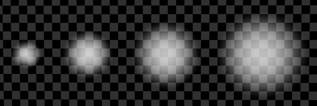 [大きなパーティクルで密度を減らす]がオンになっています。 タイプが[保持]: パーティクルのサイズは大きくなりますが、背景は変わらずに見えます。
|
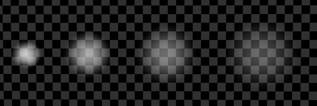 [大きなパーティクルで密度を減らす]がオンになっています。 タイプが[フェードアウト]: パーティクルが大きいほど、パーティクルの密度は小さくなります。これは現実の世界を模倣したものです。スモークが拡散するほど、薄くぼやけていきます。
|
サイズ
|
|
各パーティクルは、最も近くにある 5 個のパーティクルを確認し、それらの距離に応じてサイズを小さくします。それらに近いほど、パーティクルの密度は小さくなります。 パーティクルのサイズを、必要な最大のサイズに設定する必要があります (このオプションはパーティクルのサイズを大きくすることはなく、小さくするだけです)。 このオプションはレンダ時間に影響を与えます。パーティクルの検索半径は最大半径によって定義されますが、ほとんどのパーティクルはもっと小さいためです。 ヒント: このオプションをオプションと組み合わせると、さらに均等に高密度のボリュームになります。
|
|
|
近傍のパーティクルとの距離にこの値を掛けます。
|
束
これらのパラメータは、パーティクルの後に続くパーティクルの束(軌跡)をレンダリングするためのものです。パーティクルの束を生成していない場合、これらのオプションの結果はいずれも表示されません(シェーダはパーティクルの束属性を使用します)。
パーティクルの束の詳細については、ICE パーティクルストランドを参照してください。
パーティクル毎: 束のレンダリング
|
|
パーティクルの束を作成した場合、束の先頭(パーティクルに付いているほうの終端)と後尾(トレーリング エンド)のスケール減衰を調整できます。 長さは、束の最大長を基準に測定されます。 つまり、値 0.5 では束の片方の端から中間までの減衰が作成され、値 1 では束の片方の端からもう一方の端までの減衰が作成されます。 先頭と後尾の長さが両方とも 0.5 の場合は、中間から両方の端までの減衰が作成されます。
|
|
|
パーティクルの束を作成した場合、束の先頭(パーティクルに付いているほうの終端)と後尾(トレーリング エンド)の密度減衰を調整できます。 長さは、束の最大長を基準に測定されます。 つまり、値 0.5 では束の片方の端から中間までの減衰が作成され、値 1 では束の片方の端からもう一方の端までの減衰が作成されます。 先頭と後尾の長さが両方とも 0.5 の場合は、中間から両方の端までの減衰が作成されます。
|
Render Tree の使い方
[Particle Density]シェーダの[Density]出力を[Particle Volume Cloud]シェーダの[Density]ポートに接続し、パーティクル シェイプを定義します。また、このシェーダでカラーを定義して、その[Color]出力を、[Particle
Volume Cloud]の 1 つまたは複数の[Color]ポート([Diffuse Color]など)に接続することもできます。
|
|
[Particle Volume Cloud]シェーダのボリューム出力を、[Material]ノードの[Volume]ポートに接続します。
|
|
|
[Particle Density]シェーダを[Density]ポートに接続します。このシェーダはボリューム内の各パーティクルを定義するため、ポイント クラウドは容積と質量を持った 1 つの物体には見えません。
|
|
|
[Fractal Scalar]シェーダまたは[Cell Scalar]シェーダを[Particle Density]シェーダに接続して、密度にノイズを追加します。より現実的または複雑な煙のエフェクトを作成するには、フラクタル スカラ シェーダを
2 つ使用したり、フラクタル シェーダとセルスカラ シェーダを組み合わせたりします。
|
|
|
[Particle Gradient]シェーダを[Particle Density]シェーダに接続し、グルーバル カラーやグローバル密度でグラディエントを使用することもできます。 このシェーダを使ってカラーを定義する場合、[Particle Density]の[Color]出力を、[Particle Volume Cloud]の 1 つまたは複数の[Color]ポート([Diffuse Color]など)に接続する必要があります。
|